Pārskatiet un iestatījumus wifi pele

- 1936
- 345
- Lionel Bashirian
Ievads
Iedomājieties, ka jums ir klēpjdators, kuru jūs savienojat ar lielu televizoru, lai noskatītos savu iecienīto filmu vai video vietnē YouTube, gulstot uz mīksta dīvāna. Tas ir ļoti ērti, bet viss sabojā nepieciešamību pastāvīgi piecelties, lai pārslēgtu veltņus ar peli. Ja tie ir īsi, tad jums ir jāuzkāpj ļoti bieži.

Izmantojot lietojumprogrammu, jūs varat attālināti kontrolēt datoru
Vai ir iespējams kaut kā vienkāršot šo procesu? Ja jums ir viedtālrunis vai planšetdators, tad bizness pāris minūtes. Jūs varat kontrolēt datoru, izmantojot viedtālruņus, pamatojoties uz Android vai iOS, izmantojot WiFi Mouse programmu. Kāda veida pielietojums ir tas un kā to izmantot, mēs apsveram šodienas materiālos.
Programmas iespējas
WiFi pele ir programmatūras komplekss, kas sastāv no datora servera lietojumprogrammas un mobilā klienta populārākajām operētājsistēmām. Ar to jūs varat viegli pārvērst tālruni par datora ievades ierīci, piemēram, peli, tastatūru, skārienpaliktni un kursorsviru. Tālrunis varēs kontrolēt maršrutētāju, prezentācijas, pārlūkprogrammas, spēlētāju un citas iespējas. Un datora monitora funkcija vizuāli vadīs elektronisku datoru, it kā tas būtu tuvu jums.
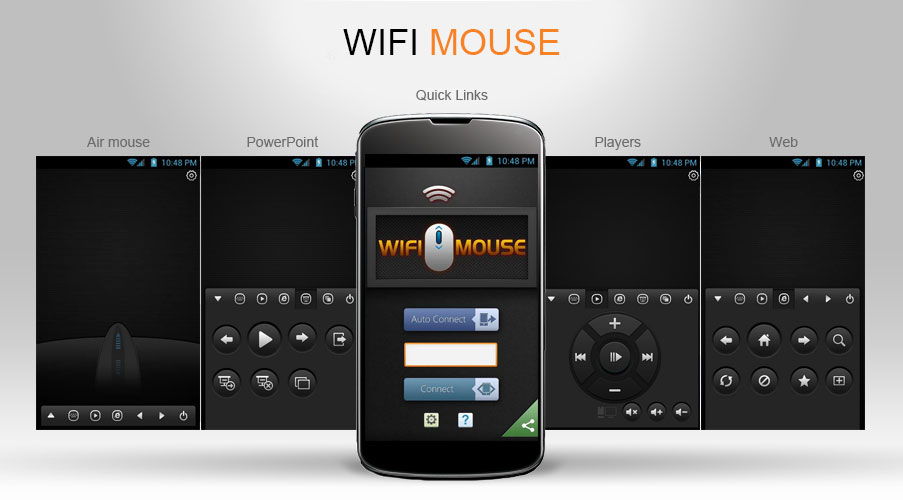
Programmas iezīmes ir patiesi pārsteidzošas. Mēs pieminam dažus no tiem.
Ērta ievade. Atbalsts peles klikšķiem un skārienpaliktņa žestiem. Programma imitē peles kustību, zina, kā vilkt ikonas un failus, atlasīt tekstu un atpazīst arī kreisās un labās pogas pogas nospiešanu. Divi ar diviem pirkstiem ekrānā, lai ritinātu lapu.
Spēļu kontrolieris. Atdarina spēļu spēlēšanu.
Multivides atskaņotāju vadība. Atbalsta tādus populārus spēlētājus kā VLC, QuickTime, Spotify. Ērti pārvaldīt datoru prezentāciju un interneta pārlūkprogrammas. Jūs varat pagriezt slaidus, apstāties un palaist izrādi. Tiek atbalstīts gandrīz jebkurš pārlūks. Programma zina, kā aizvērt cilnes un izveidot jaunas, dodieties uz galveno lapu, ievadīt grāmatzīmes, atjaunināt lapas.
Pilna ekrāna tastatūra. Jūs varat ierakstīt tekstu tastatūrā ar QWerty slāņiem, kas atbalsta populāras kombinācijas.
Attālā darbvirsma. Savienojot ar datoru, būs iespējams pārvaldīt visas tās iespējas. Jūs varat ātri izslēgt un pārslēgt logus, vadīt izslēgšanu un atsāknēšanu, pārslēgties uz miega režīmu.
Balss ievadīšana. Pavada komandas datoram un iegūst tekstu.
Attālā lietojumprogrammu pārvaldība. Jūs varat pārvaldīt programmu funkcijas, kas noteiktas uzdevumjoslas panelī.
Programma darbojas ar visām datora operētājsistēmām, ieskaitot Windows, Mac OS un Linux; Mobilajās ierīcēs darbojas operētājsistēmā Android un iOS. Ir bezmaksas versija un apmaksāts WiFi Mouse Pro. Atšķirība starp tiem sastāv no ierobežota bezmaksas versijas funkciju kopas.
Kā visu konfigurēt darbam
Lai datora vadīšanai izmantotu viedtālruni vai planšetdatoru, jums būs nepieciešama mobila ierīce un datora, kas savienots ar vienu Wi-Fi tīklu, datora un WiFi peles vai WiFi Mouse Pro mobilā klienta servera daļu un mobilo klientu.
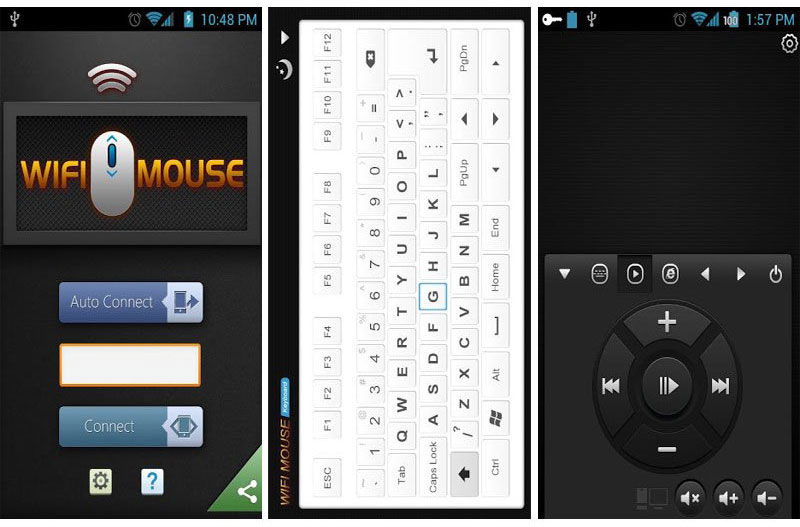
- Lejupielādējiet mobilo klientu ar Play Market. Šeit ir pieejama bezmaksas versija, samaksāta šeit.
- Lejupielādējiet datora klientu no šejienes.
- Palaidiet serveri datorā vai klēpjdatorā. Sistēma paziņos veiksmīgu palaišanu un parādīs IP adresi. Sistēmas paplātē parādīsies programmas ikona. Caur to varat kontrolēt lietojumprogrammas automātisko sākumu. Lai to izdarītu, noklikšķiniet uz labās peles pogas un nospiediet automātisko palaišanu. Pēc tam programma ieslēgsies, uzsākot Windows.
- Skrien pa tālruni. Izlasiet rokasgrāmatu, pēc tam nospiediet bultiņu atpakaļ augšējā stūrī.
- Noklikšķiniet uz lielās zilās pogas "serveris", atlasiet savienojumu, pēc kura jūs varat sākt pārvaldīt.
Galvenajā ekrānā ir ikonas, lai ātri piekļūtu funkcijām: “pele”, “spēle”, “pārvaldība”, “modelēšana”, “darbvirsma”. Dodieties uz sadaļu "pele". Ekrāna apakšējā daļā ir pogu pogas, kā arī ritināšanas pagrieziens. Lielākā ekrāna daļa ir skārienpaliktnis. Jūs to varat pārvaldīt tāpat kā klēpjdatorā.
No augšējās līnijas jūs varat pārslēgties uz citām funkcijām, lai kontrolētu datoru. Lūdzu, ņemiet vērā, ka bezmaksas versijā vairums no tām nav pieejami, bet jūs varat tos aktivizēt, veicot iebūvētus pirkumus. Brūns no ekrāna kreisās puses, dodieties uz izvēlnes režīmu.
Sadaļā "Preferences" pielāgojiet peles jutīgumu pret kustību un nospiešanu. Varat arī konfigurēt kreisās rokas kontroli un izslēgt reklāmu par papildu maksu.
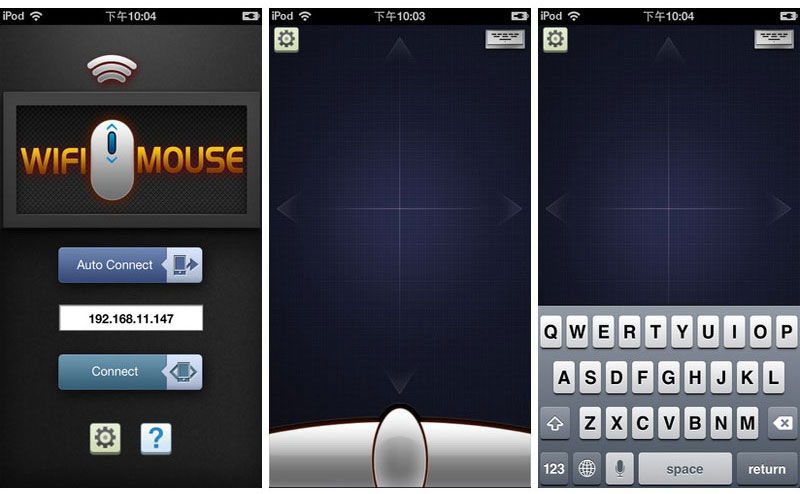
Žēl, bet visu funkciju izmantošanai jums būs jāpērk wifi peles pro. Nu, ja jums vienkārši ir pietiekami daudz peļu, kā arī iespēja ierakstīt tekstu caur standarta Android tastatūru, izmantojiet bezmaksas wifi peli.
Secinājums
WiFi Mouse Pro ir patiesi lieliska programma attālinātai datoru pārvaldībai un Windows programmām. Komentāros, lūdzu, atstājiet pārskatus par pieteikuma darbību.

